Orientacja pozioma Microsoft Word
Dokumenty tworzone w edytorach tekstu mogą mieć orientację pionową lub poziomą. Większość programów, w tym Microsoft Word, domyślnie używa orientacji pionowej. Na szczęście jest to ustawienie, które możesz zmienić.
Nasz samouczek poniżej pokazuje, jak przejść do orientacji poziomej w programie Microsoft Word dla bieżącego dokumentu. Spowoduje to obrócenie wszystkich stron dokumentu, tak aby zamiast tego drukowały na papierze w orientacji poziomej.
Jak umieścić dokument Microsoft Word w orientacji poziomej
Kroki opisane w tym artykule zostały wykonane w programie Microsoft Word 2013. Kroki te są podobne w większości innych wersji programu Microsoft Word. Po wykonaniu kroków opisanych w tym przewodniku zmienisz orientację dokumentu na orientację poziomą. Pamiętaj, że jeśli w dokumencie są już obiekty i tekst, może to zmienić układ niektórych z tych obiektów. Dlatego dobrą praktyką jest korekta dokumentu po przejściu do orientacji poziomej, aby upewnić się, że wszystko nadal wygląda OK. Możesz również ustawić poziomo jako domyślny, jeśli tworzysz więcej dokumentów w tej orientacji niż w pionie.
Krok 1: Otwórz dokument w Microsoft Word.
Krok 2: Kliknij kartę Układ strony u góry okna.

Krok 3: Kliknij przycisk Orientacja w sekcji Ustawienia strony wstążki, a następnie wybierz opcję Pozioma.
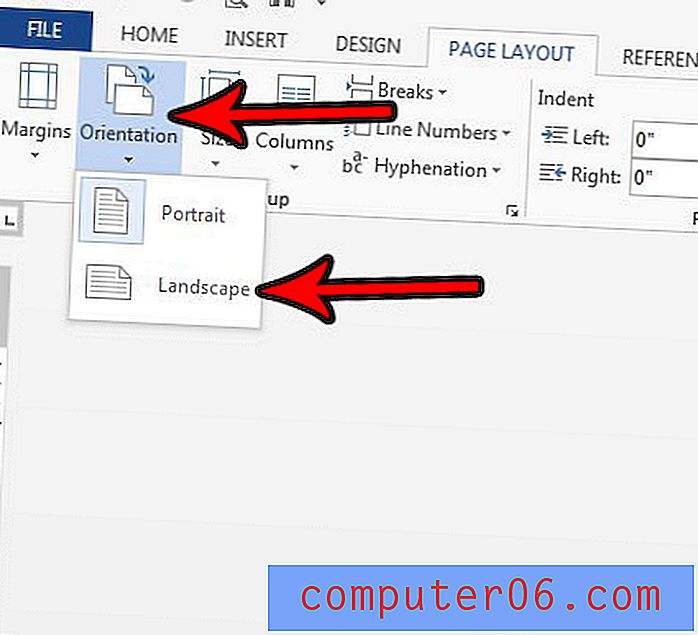
Czy musisz wiedzieć, jak znaki mogą znajdować się w twoim dokumencie? Dowiedz się, jak uzyskać liczbę znaków w programie Word, jeśli dokument musi zawierać co najmniej określoną liczbę liter i cyfr.



